Utilizatorii confruntați cu această problemă caută soluții eficiente pentru a preveni lansarea automată a browserului web la fiecare pornire a sistemului. Deși dezactivarea acestei funcții în Chrome pare a fi o acțiune simplă, numeroși utilizatori au raportat că browserul se deschide automat chiar și după ce opțiunea a fost dezactivată din setări. Acest articol prezintă o serie de metode de depanare pentru situația în care Google Chrome pornește singur la fiecare pornire a computerului.
Cum rezolvăm problema pornirii automate a Google Chrome în Windows 10
Google Chrome este unul dintre cele mai performante browsere web disponibile, fiind preferat de majoritatea utilizatorilor din întreaga lume. Deși este cunoscut pentru viteza și fiabilitatea sa, pot apărea anumite neplăceri. Una dintre acestea este pornirea automată, chiar și după ce a fost eliminat din lista aplicațiilor care pornesc odată cu sistemul. Această problemă a fost analizată pe baza numeroaselor reclamații ale utilizatorilor, precum și a metodelor de remediere.
Din cercetările noastre, am identificat mai multe cauze posibile:
-
Permisiunea de rulare la pornire: Chrome are permisiunea de a rula la fiecare pornire prin intermediul Managerului de pornire Windows. În versiunile mai vechi, dezactivarea acestei permisiuni poate opri lansarea automată.
-
Configurația de recuperare a filelor: Dacă Chrome este setat să recupereze filele, la fiecare pornire se vor redeschide toate filele care erau active anterior.
-
Rularea aplicațiilor în fundal: Dacă browserul este setat să ruleze aplicații în fundal, anumite procese legate de browser pot porni automat la lansarea sistemului.
-
Elemente de pornire neautorizate: Prezența unor programe tip browser hijacker sau aplicații potențial nedorite (PUP) poate forța deschiderea automată a Chrome.
-
Opțiunea de închidere rapidă a filelor/ferestrelor: O opțiune experimentală din Chrome poate cauza această problemă. Dezactivarea acesteia din meniul de funcții experimentale poate preveni pornirea automată.
-
Infectarea cu malware: Prezența programelor malware poate obliga Chrome să se deschidă automat, adesea redirecționând utilizatorul către site-uri periculoase.
-
Rularea de programe în fundal: Similar punctului 3, rularea aplicațiilor în fundal poate iniția anumite procese ale browserului la pornire.
Vă recomandăm să urmăriți metodele de mai jos în ordinea prezentată pentru a rezolva problema pornirii automate a Chrome.
Metoda 1: Dezactivarea aplicației de pornire
În Task Manager (Managerul de activități), puteți vedea toate aplicațiile care pornesc automat. Aceasta ar trebui să fie prima verificare dacă doriți să opriți lansarea automată a Chrome. Iată pașii necesari:
1. Apăsați tastele Ctrl + Shift + Esc simultan pentru a deschide Task Manager.
2. Accesați tab-ul „Pornire” („Startup”).
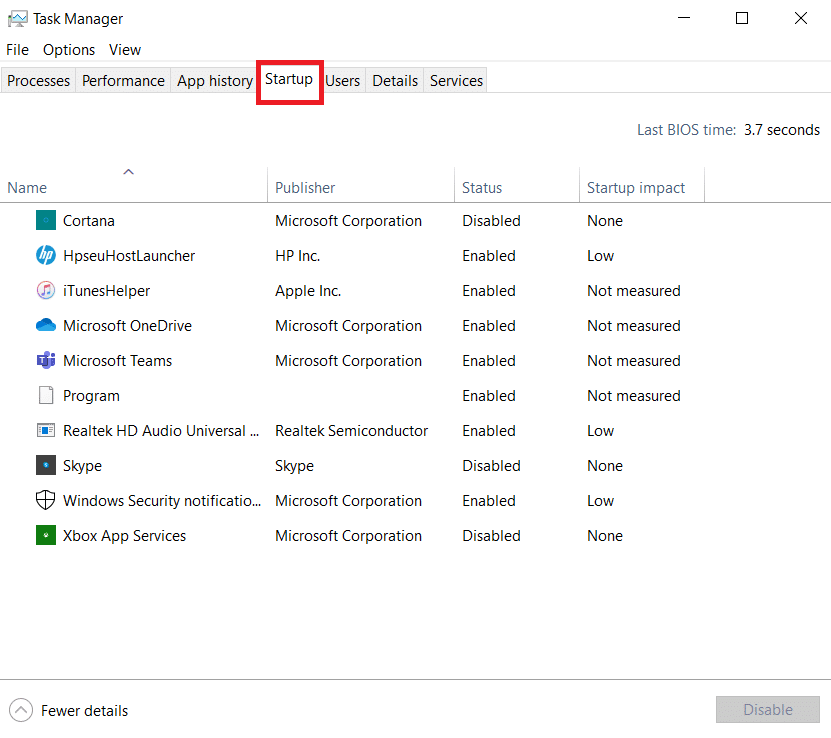
3. Faceți clic dreapta pe „Google Chrome” și selectați „Dezactivare” („Disable”).
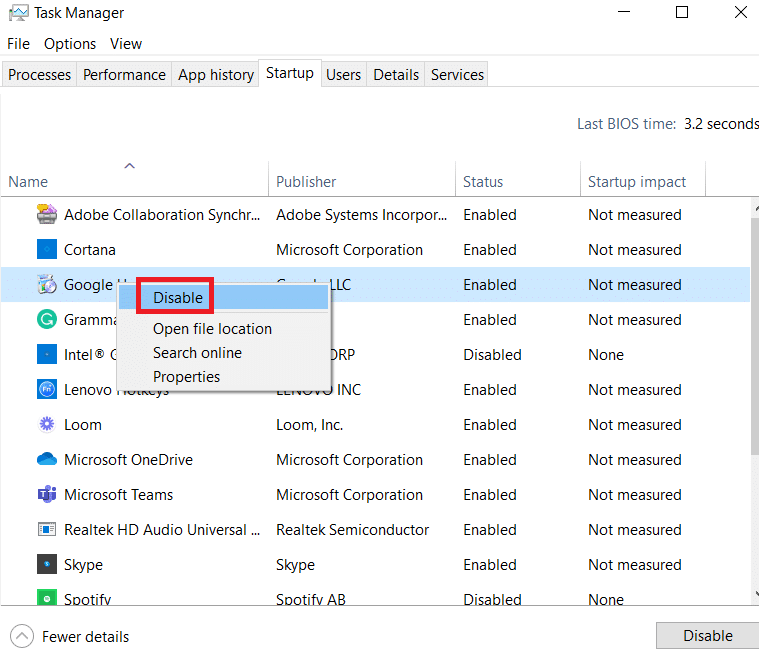
Dacă această metodă nu funcționează sau dacă Google Chrome nu este listat printre aplicațiile de pornire, continuați cu următoarea metodă.
Metoda 2: Modificarea setărilor de pornire din Chrome
Dacă vă deranjează faptul că Chrome deschide mereu paginile vizitate anterior la fiecare lansare, există o soluție simplă. Chrome este configurat să rețină și să recupereze filele active la ultima închidere. Puteți modifica acest comportament implicit astfel:
1. Deschideți Google Chrome și accesați meniul (cele trei puncte verticale).
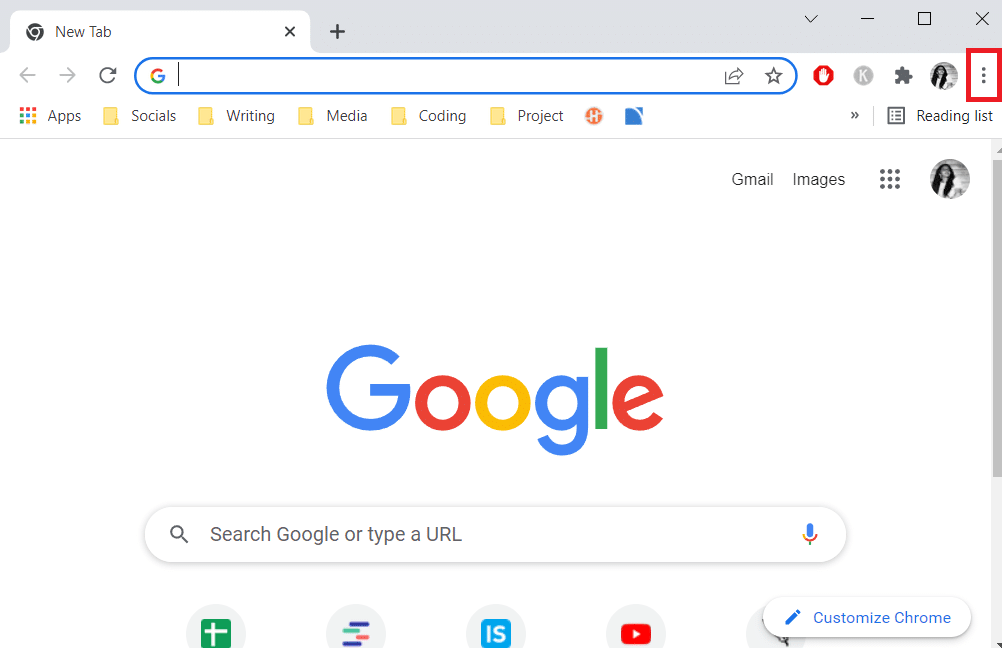
2. Selectați „Setări” („Settings”).
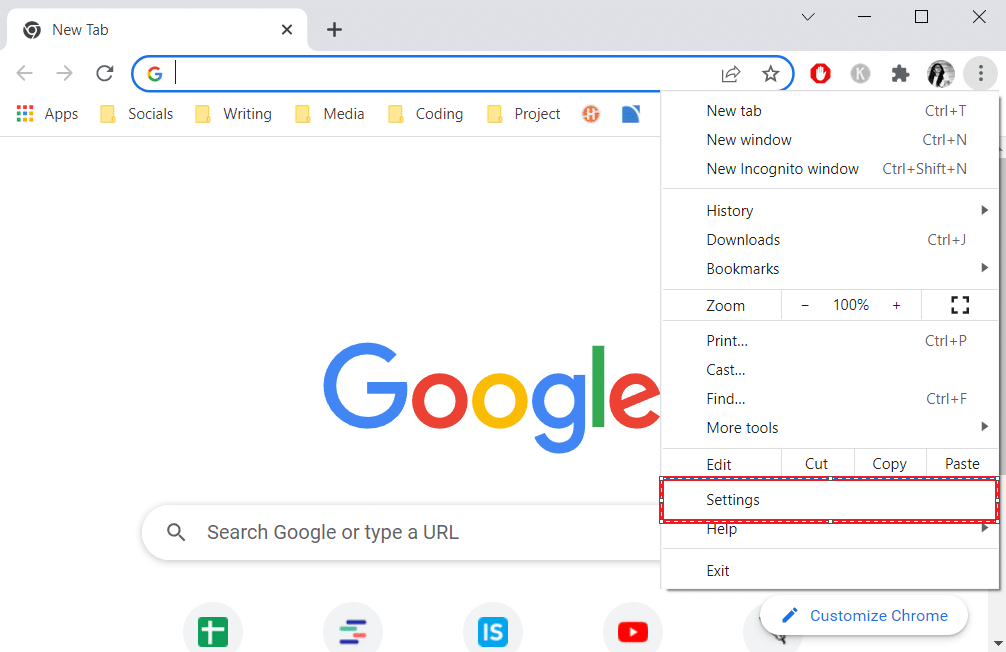
3. Derulați în jos la secțiunea „La pornire” („On startup”).
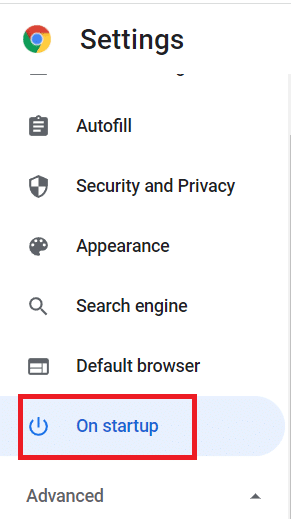
4. Dezactivați opțiunea „Continuă de unde ai rămas” („Continue where you left off”) și activați „Deschide pagina Filă nouă” („Open the New Tab page”).
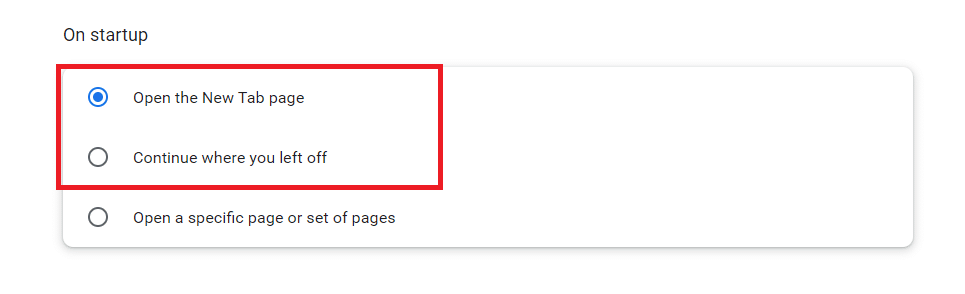
5. Închideți Google Chrome și reporniți computerul pentru a verifica dacă problema este rezolvată.
Metoda 3: Ștergerea memoriei cache Chrome
Dacă Chrome continuă să se deschidă automat, încercați ștergerea memoriei cache. O memorie cache coruptă poate încetini browserul, iar ștergerea acesteia poate preveni pornirea automată. Urmați acești pași:
1. În colțul din dreapta sus, faceți clic pe cele trei puncte verticale.
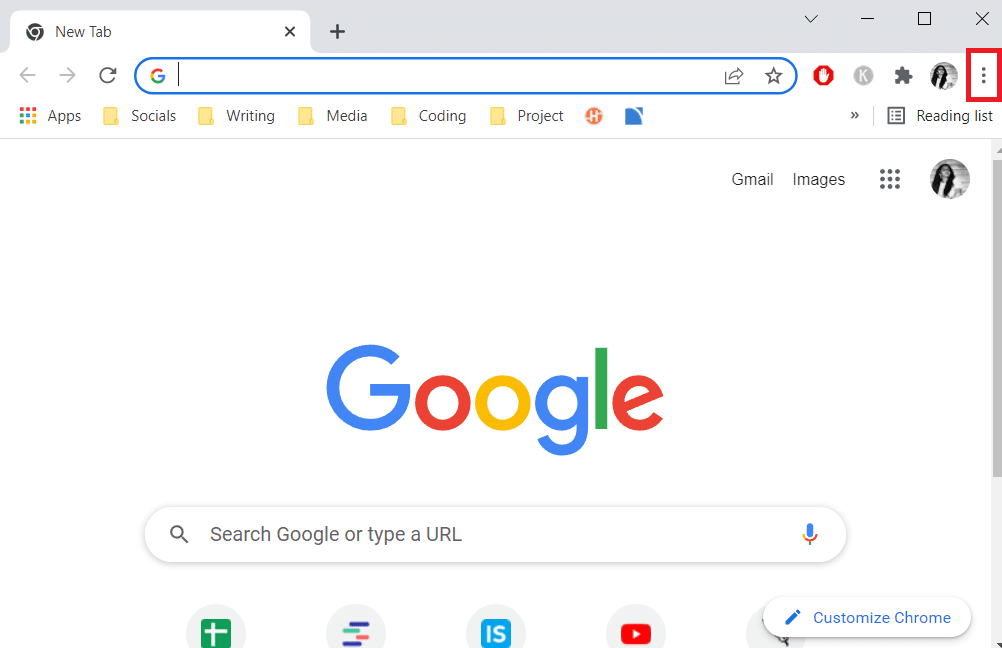
2. Selectați „Mai multe instrumente” („More tools”) și apoi „Șterge datele de navigare” („Clear browsing data”).
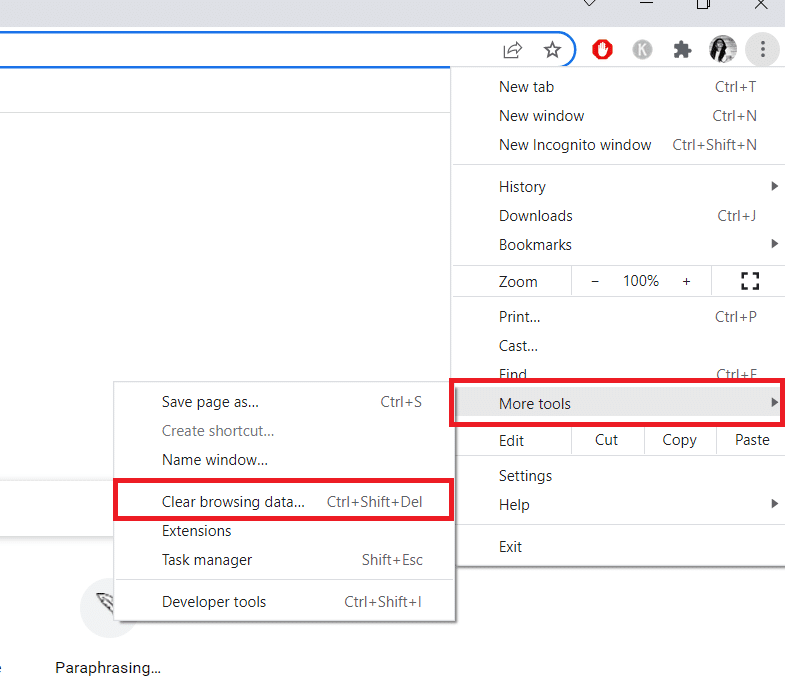
3. Bifați toate casetele, cu excepția „Parole și alte date de conectare” („Passwords and other sign-in data”).
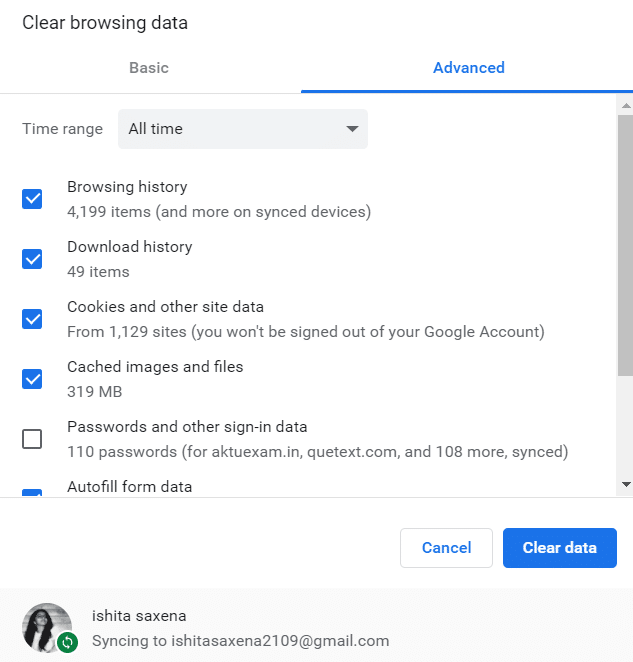
4. Faceți clic pe „Șterge datele” („Clear data”).
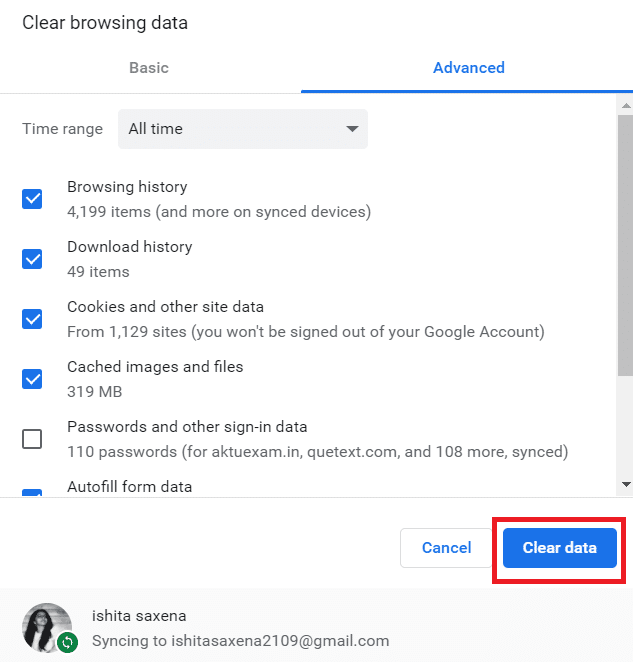
Metoda 4: Dezactivarea aplicațiilor de fundal Chrome
Chiar și după ce închideți Google Chrome, anumite aplicații de fundal continuă să ruleze. Acestea pot forța deschiderea browserului la fiecare pornire. Pentru a preveni acest lucru și a economisi resurse, dezactivați aplicațiile de fundal astfel:
1. Deschideți Google Chrome și accesați meniul.
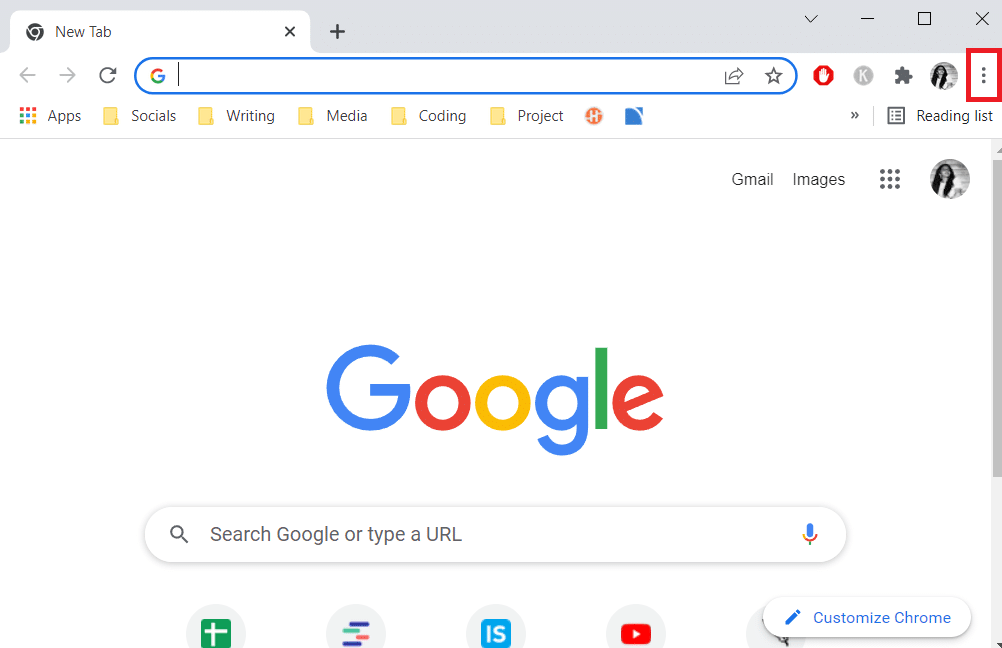
2. Selectați „Setări” („Settings”).
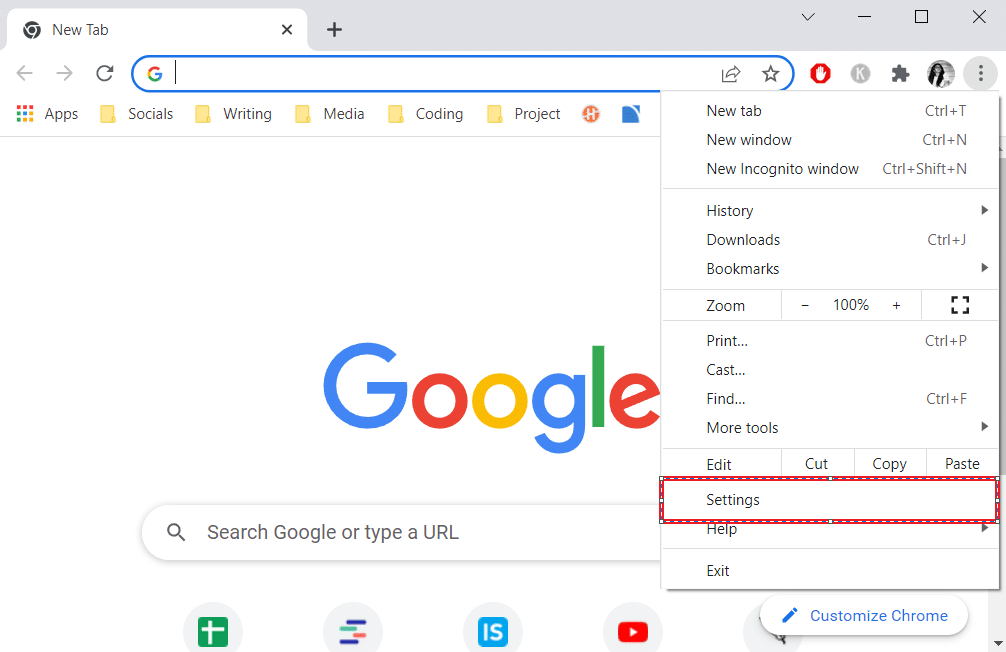
3. Derulați în jos și selectați meniul „Avansat” („Advanced”) și apoi „Sistem” („System”).
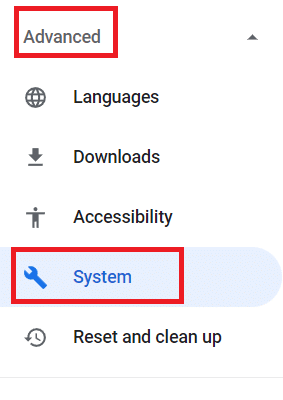
4. Dezactivați opțiunea „Continuă să rulezi aplicații în fundal când Google Chrome este închis” („Continue running background apps when Google Chrome is closed”).
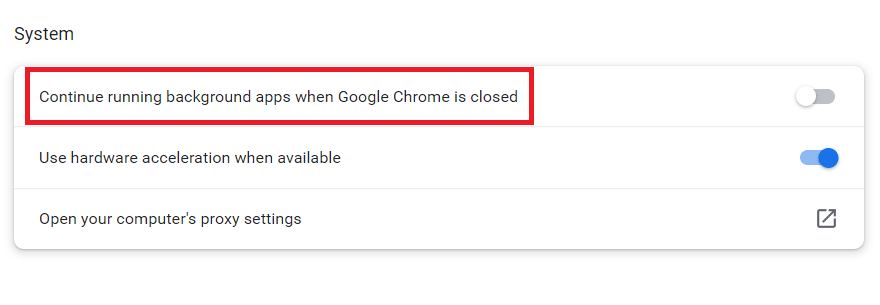
5. Reporniți computerul și verificați dacă problema pornirii automate a Chrome este rezolvată.
Metoda 5: Utilizarea Editorului de Registru
Dacă Chrome reapare în lista aplicațiilor de pornire chiar și după ce a fost dezactivat în Task Manager, este posibil ca o cheie de autolansare să adauge Chrome în folderul de pornire. Aceasta se întâmplă adesea când aplicații nedorite se instalează odată cu software nesigur sau când navigați pe site-uri web periculoase. Iată cum puteți elimina aceste elemente prin Editorul de Registru:
1. Apăsați simultan tastele Windows + R pentru a deschide caseta de dialog „Run”.
2. Introduceți regedit și apăsați Enter.
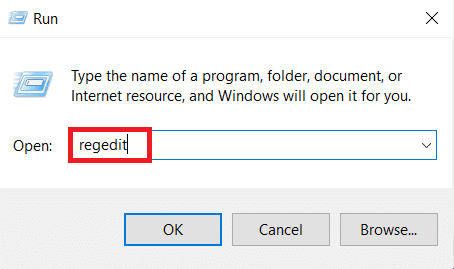
3. Acordați privilegii de administrator făcând clic pe „Da” în fereastra „User Account Control”.
4. În Editorul de Registru, navigați la următoarea locație:
Computer\HKEY_CURRENT_USER\Software\Microsoft\Windows\CurrentVersion\Explorer\StartupApproved\RunNotă: Puteți copia și lipi adresa în bara de navigare a Editorului de Registru.
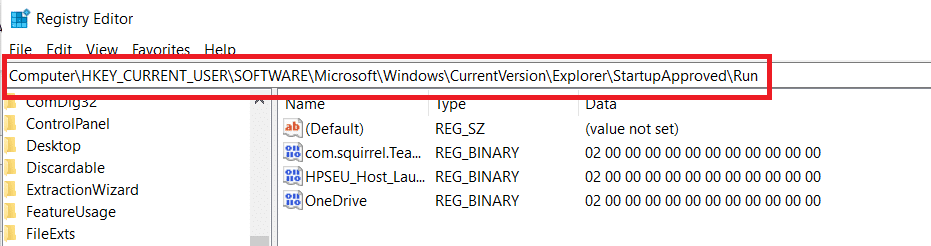
5. În panoul din dreapta, căutați elemente pe care nu le recunoașteți.
6. Faceți clic dreapta și selectați „Ștergere” („Delete”) pentru orice elemente nefamiliare.
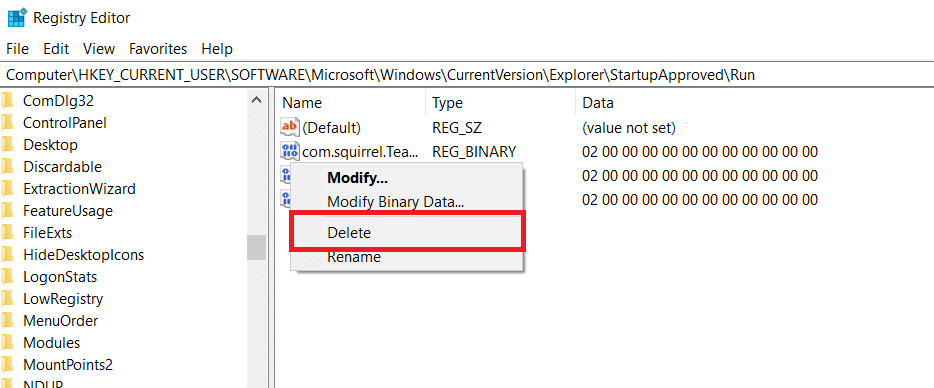
7. Navigați la următoarea locație:
Computer\HKEY_CURRENT_USER\Software\Microsoft\Windows\CurrentVersion\Run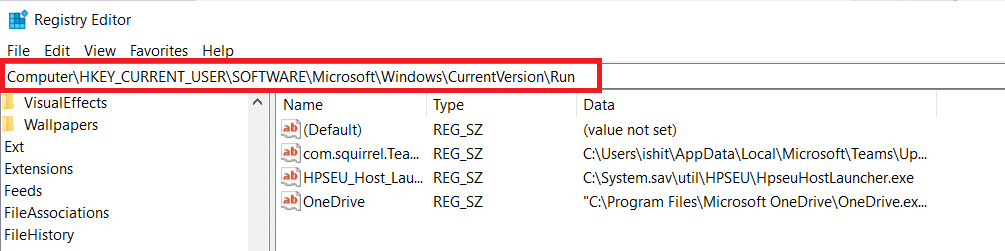
8. În panoul din dreapta, ștergeți toate valorile nefamiliare.

9. Închideți Editorul de Registru și reporniți computerul pentru a verifica dacă problema este rezolvată.
Metoda 6: Dezactivarea închiderii rapide a filelor/ferestrelor în Chrome
Funcția experimentală numită „Închidere rapidă a filei/ferestrei” poate cauza pornirea automată a Chrome. Această opțiune este disponibilă în meniul „Steaguri” din Chrome.
Notă: Această abordare nu mai este valabilă pentru versiunile actuale de Chrome, unde opțiunea de închidere rapidă a fost eliminată.
1. Deschideți Google Chrome și introduceți chrome://flags în bara de adrese.
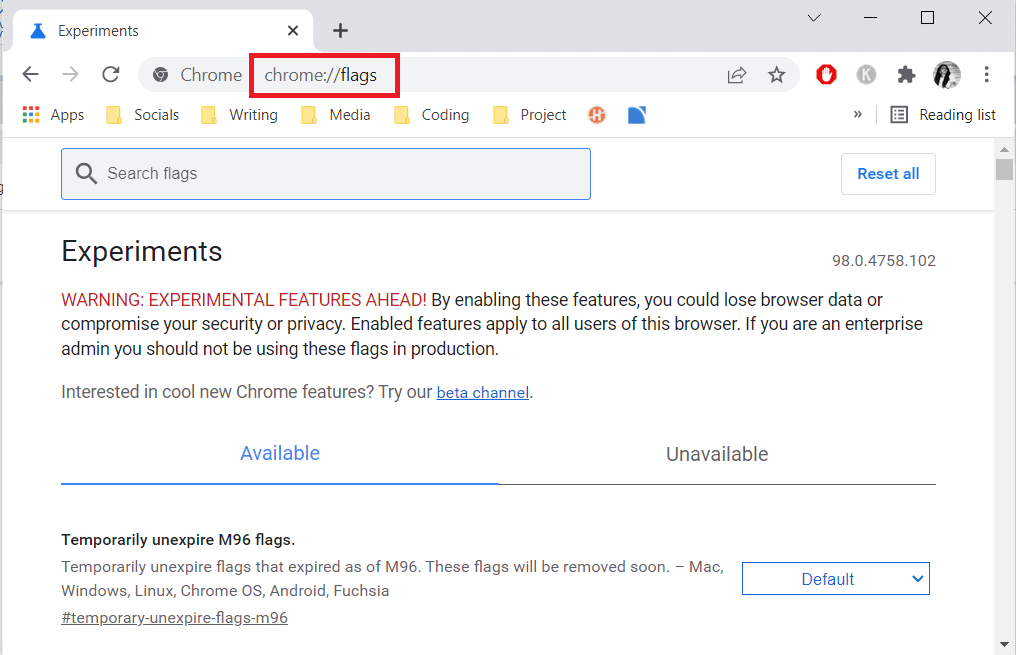
2. Selectați „Da” dacă vi se solicită să utilizați funcțiile experimentale.
3. Căutați „Activare rapidă închidere file/ferestre” sau #enable-fast-unload.
4. Setați opțiunea la „Dezactivat” („Disabled”).
Metoda 7: Crearea unui fișier batch
Crearea manuală a unui fișier batch în folderul de pornire este o altă metodă simplă de a preveni deschiderea automată a Chrome. Fișierele batch sunt scripturi care execută comenzi. Vom utiliza comenzi text pentru a opri lansarea automată a Chrome.
1. Deschideți „Notepad” din bara de căutare Windows.
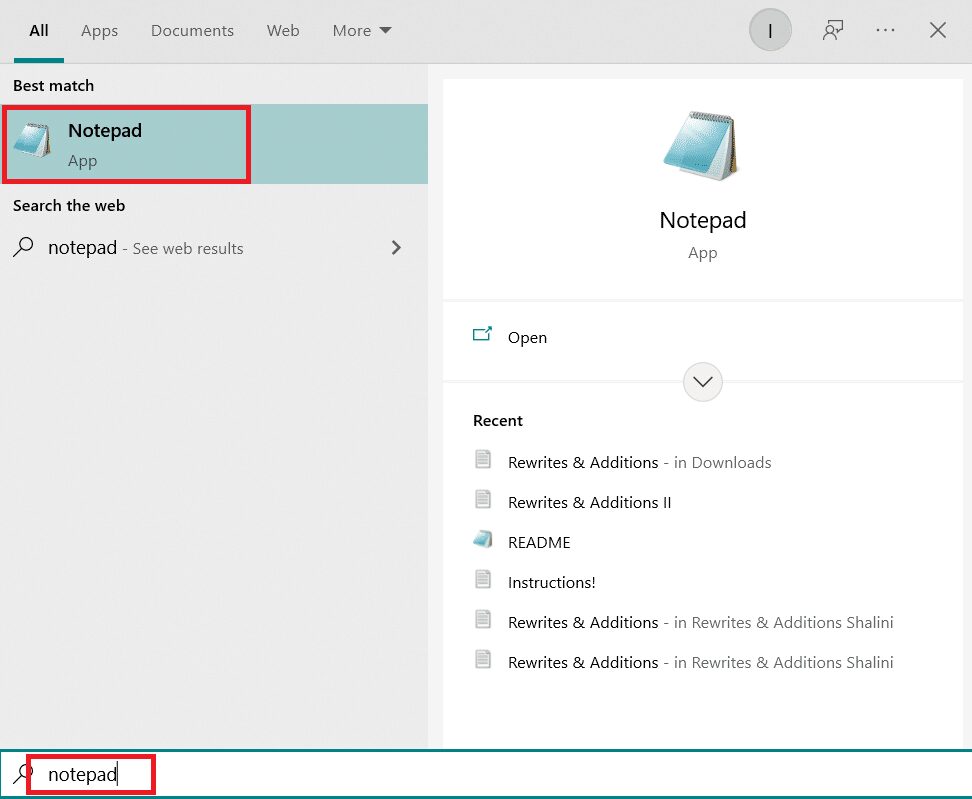
2. Copiați următorul cod în Notepad:
taskkill /IM chrome.exe /F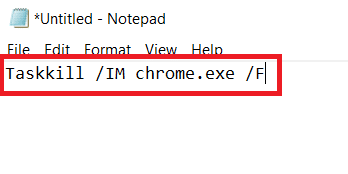
3. Accesați „Fișier” („File”) și selectați „Salvare ca…” („Save As…”).
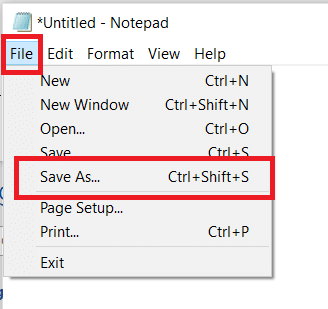
4. Introduceți un nume pentru fișier.
Notă: Asigurați-vă că extensia este schimbată din .txt în .bat.
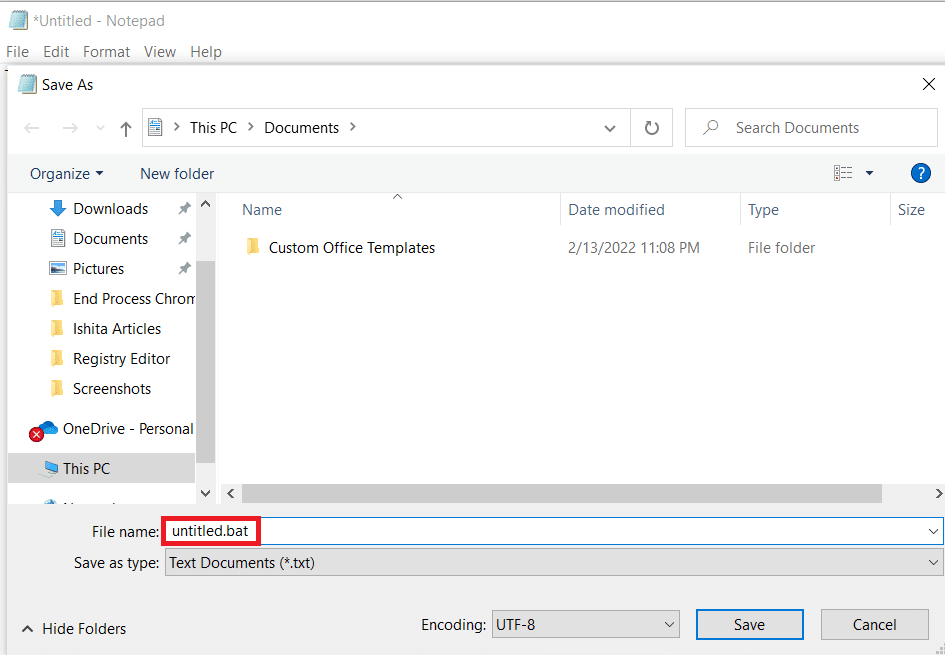
5. Faceți clic pe „Salvare” („Save”) și închideți fereastra Notepad.

6. Deschideți caseta de dialog „Run” apăsând Windows + R.
7. Introduceți shell:startup și apăsați Enter.
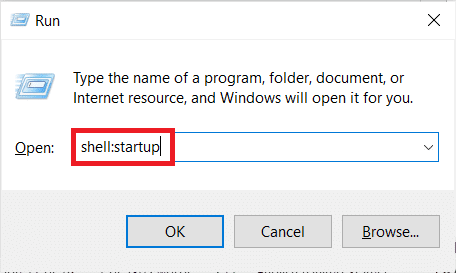
8. Mutați fișierul .bat în folderul de pornire. Acest lucru va asigura oprirea procesului Chrome la fiecare pornire a sistemului.
Metoda 8: Reinstalarea Chrome
Dacă browserul este deturnat de programe malware care încearcă să vă redirecționeze către site-uri web specifice, poate fi necesară reinstalarea. Uneori, hackerii introduc o cheie de autolansare care forțează deschiderea browserului la pornire. Pentru a remedia acest lucru, dezinstalați Chrome și reinstalați o copie nouă:
1. Apăsați tasta Windows, introduceți „Aplicații și funcții” („Apps & Features”) și faceți clic pe „Deschidere” („Open”).

2. Căutați Chrome în câmpul de căutare.
3. Selectați Chrome și faceți clic pe „Dezinstalare” („Uninstall”).
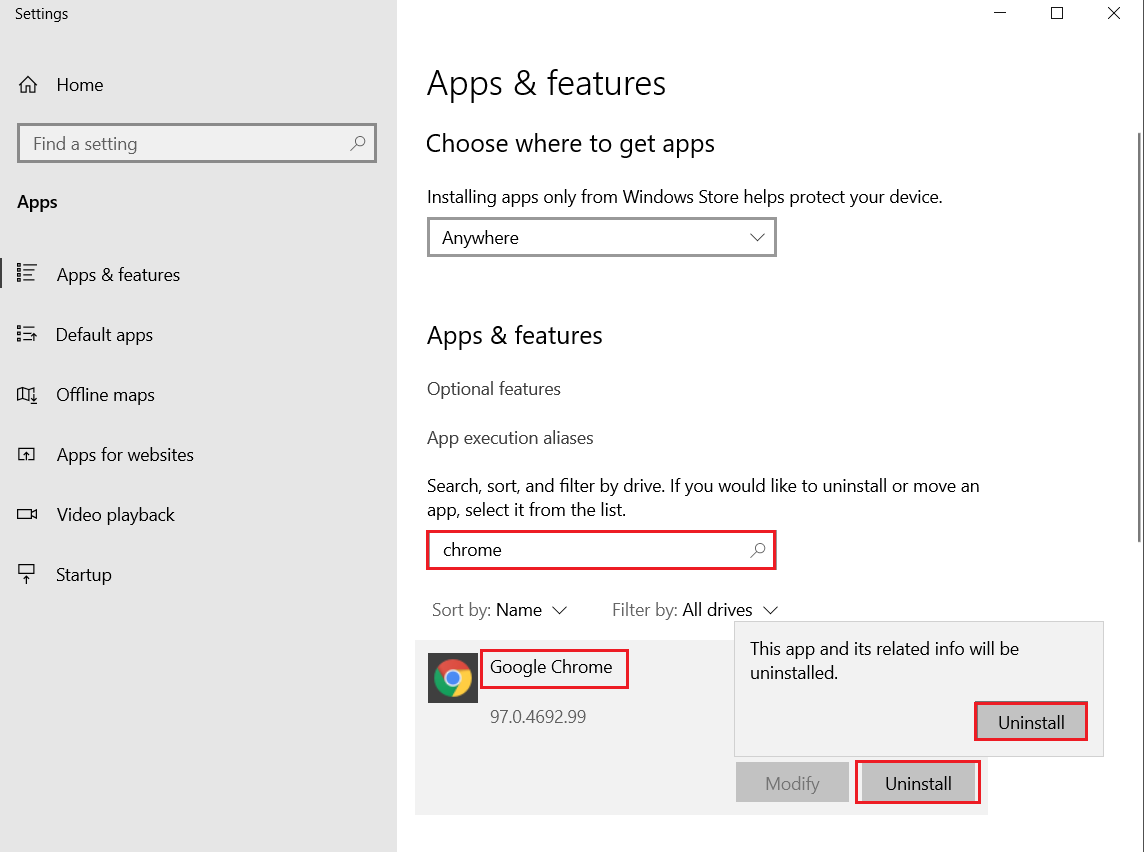
4. Confirmați dezinstalarea făcând clic din nou pe „Dezinstalare”.
5. Apăsați tasta Windows, introduceți %localappdata% și faceți clic pe „Deschidere” („Open”) pentru a accesa folderul „AppData\Local”.

6. Deschideți folderul „Google”.
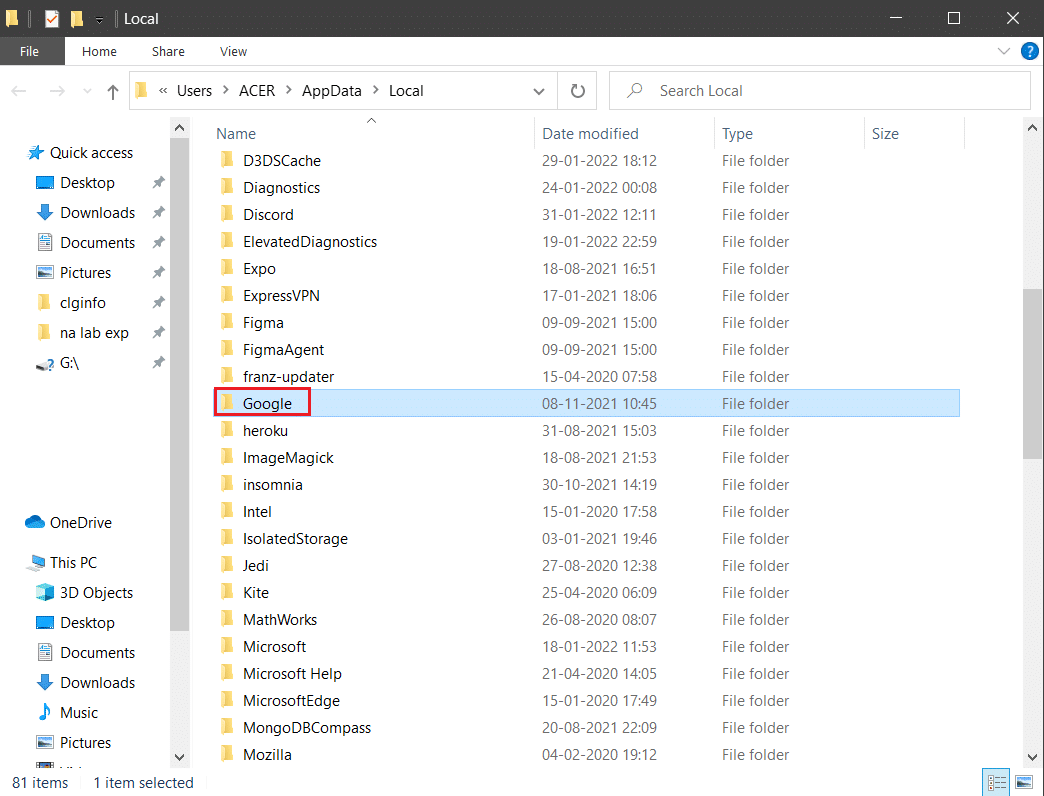
7. Faceți clic dreapta pe folderul „Chrome” și selectați „Ștergere” („Delete”).
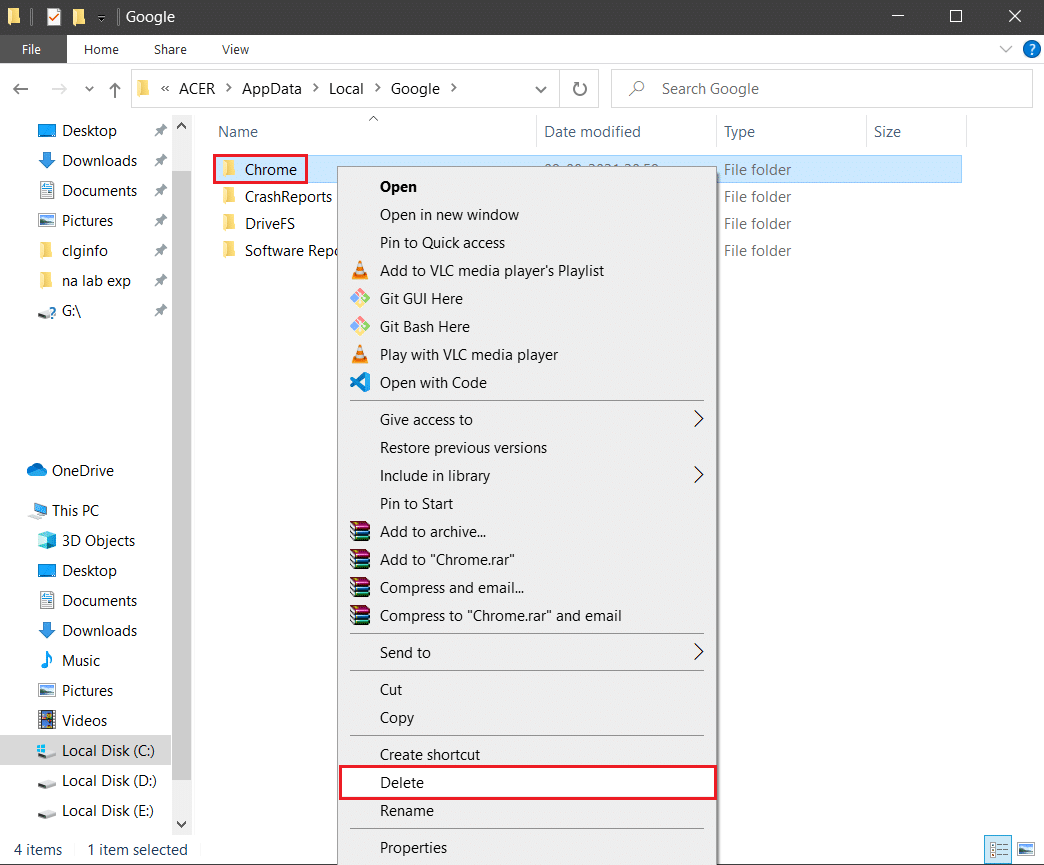
8. Apăsați tasta Windows, introduceți %appdata% și faceți clic pe „Deschidere” („Open”) pentru a accesa folderul „AppData\Roaming”.

9. Repetați pașii 6-7 pentru folderul „Google” din „AppData\Roaming”.
10. Reporniți computerul.
11. Descărcați cea mai recentă versiune de Google Chrome de pe site-ul oficial.
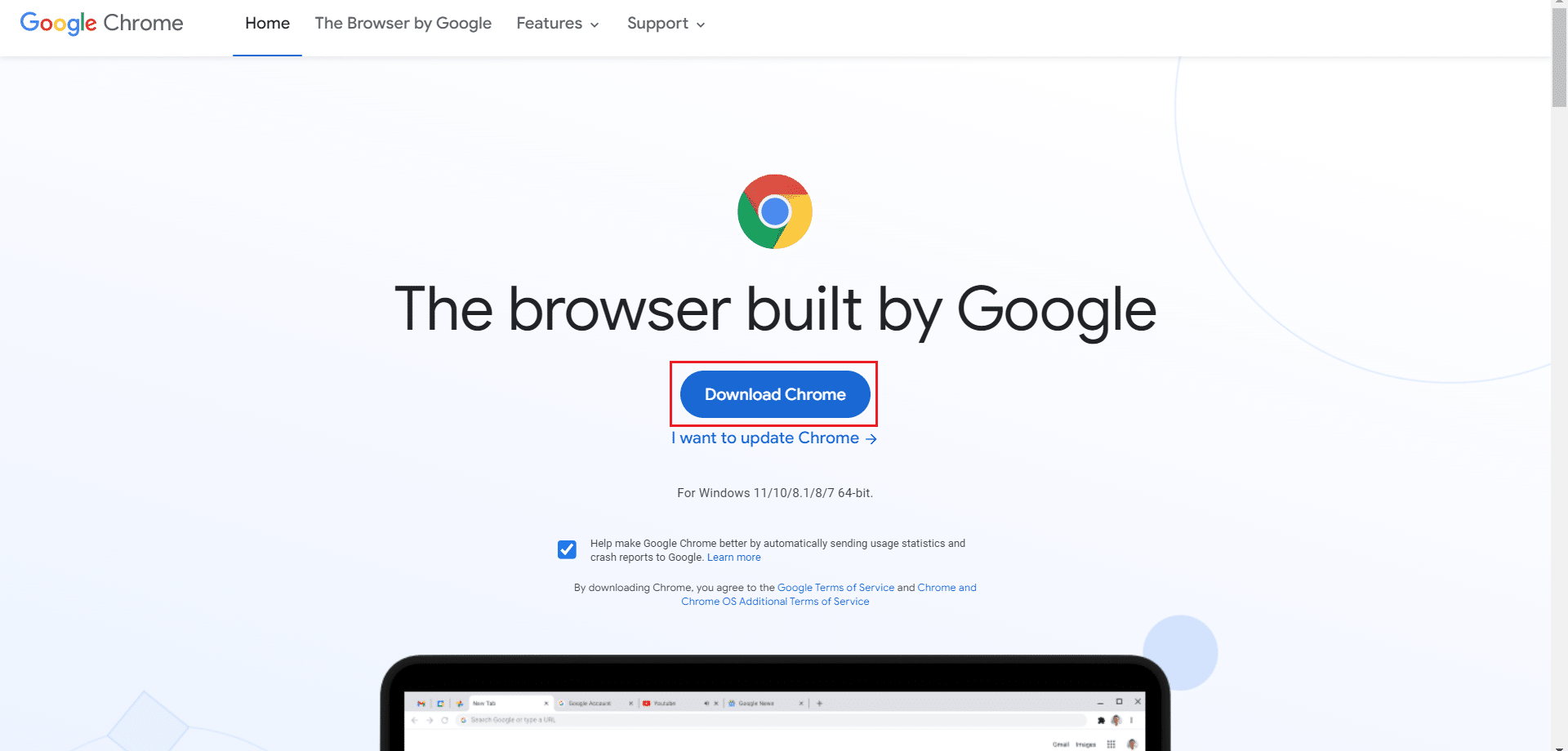
12. Rulați fișierul de instalare și urmați instrucțiunile de pe ecran.
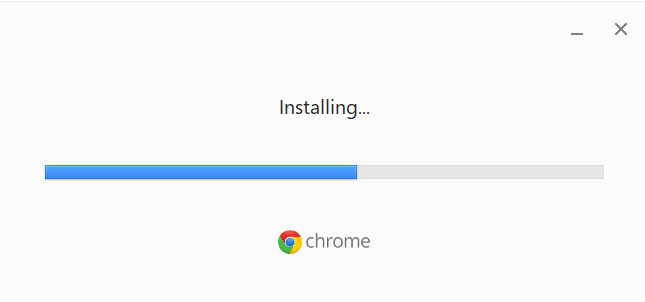
Întrebări frecvente (FAQs)
Î1. De ce se deschide browserul la fiecare pornire a computerului?
Răspuns: Aceasta este o caracteristică introdusă în Actualizarea Fall Creators pentru Windows 10. Aplicațiile deschise înainte de închiderea computerului se vor redeschide automat după repornire.
***
Sperăm că aceste informații v-au fost utile și că ați reușit să rezolvați problema pornirii automate a Chrome. Vă rugăm să ne spuneți care metodă a fost cea mai eficientă pentru dvs. Folosiți formularul de comentarii dacă aveți întrebări sau observații.